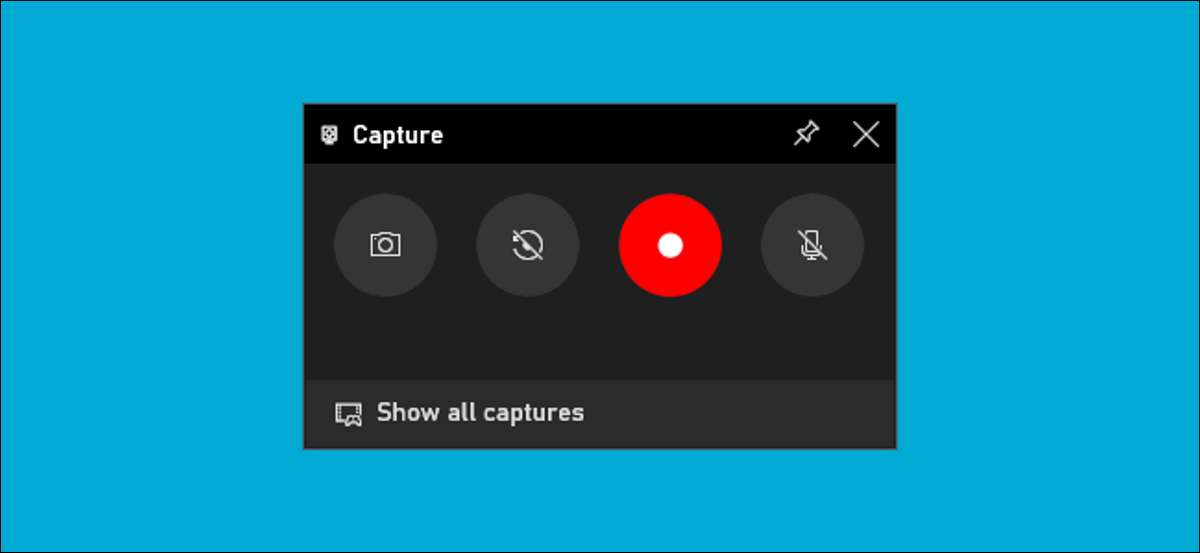
A Windows 10 bármilyen harmadik féltől származó szoftver nélkül rögzítheti a képernyőn. Íme, hogyan kell megtalálni és használni a Windows 10 egyszerűen használható Capture segédprogramját a kijelző rögzítéséhez.
A játéksor nem csak a játékhoz
A Windows 10 képernyő felvételi eszköze az Xbox Game Bar része. Annak ellenére, hogy a név azt jelenti, a játéksor Több, mint a játék . Ebben az útmutatóban a képernyő felvételek készítéséhez használjuk.
Az eszköz egy videóját rögzíti a képernyőn H.264 MP4 formátumban.
ÖSSZEFÜGGŐ: 6 Nagyszerű funkciók a Windows 10 új játéksorában
A képernyőfelvétel a "Capture" widget része, amely a Game Bar "Widget Menu" funkcióján keresztül érhető el. A Widget menü használatához szüksége lesz Windows 10 május 2019-es frissítése vagy későbbi.
Hogyan indítsa el a képernyő rögzítését a Windows 10 rendszeren
Először nyomja meg a Windows + G gombot a játéksor indításához. Alternatív megoldásként megnyithatja a Start menüt és indítsa el az "Xbox Game Bar" alkalmazást.
(Ha a játék bár overlay nem jelenik meg, a fejét a Beállítások & gt; Gaming & gt; Xbox Game Bar. Biztosítani kell, hogy a játék bár be van kapcsolva a „be”. Azt is ellenőrizze a gyorsbillentyű-válthat „Open Game Bar "Bármely legfontosabb kombináció, amely tetszik a Windows + g helyett.)

A Game Bar Overlay képernyőn keresse meg a "Capture" ablakot.
Ha nem látja, kattintson a bal oldali widget menü ikonra. Úgy néz ki, mintha több vonal van, a bal oldalról.

Megjelenik egy legördülő lista; Kattintson a "Capture" gombra. A "Capture" parancsikon is lehet a játéksor eszköztárában is.
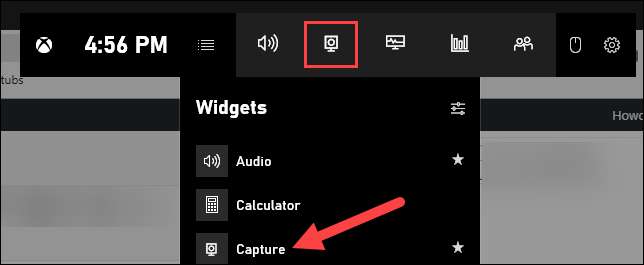
Hogyan indítsa el a képernyő rögzítését
Keresse meg a "Capture" widget ablakot az átfedésben. A Capture widgeten négy gomb található (balról jobbra):
- Képernyőkép : Az aktív ablak képernyőképe van.
- A rekord utolsó 30 másodperc : Létrehozza az előző 30 másodperc rögzítését.
- Felvétel megkezdése : Elindítja az aktív ablak rögzítését.
- Kapcsolja be a mikrofont felvétel közben : Ha ez az opció be van kapcsolva, a Windows 10 elfog hang a számítógép mikrofonját, és tartalmazza azt a felvételt.
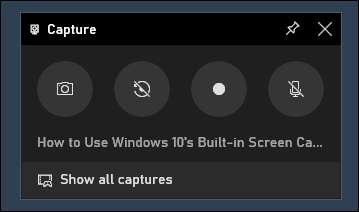
A gombok alatti szöveget észlel. Így tudni fogod, hogy mi az aktív ablak, más néven, amit rögzítenek. Például, ha böngészi az interneten, megjelenik a Megnyitás lap címe.
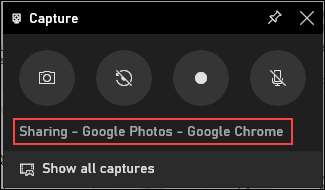
A képernyő felvételének elindításához először el kell döntenie, hogy szeretné-e használni a mikrofonját, amely hasznos, ha meg akarja magyarázni valamit a képernyőn.
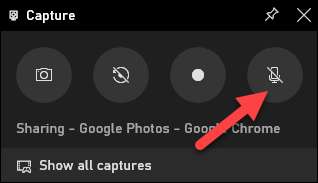
Ezután kattintson a Start felvétel gombra.
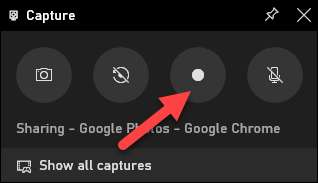
A képernyőfelvétel megkezdődik, és megjelenik egy kis eszköztár a képernyő sarkában. Megmutatja a felvétel futási idejét, és gombokkal is rendelkezik a felvétel leállításához és a mikrofon bekapcsolásához.
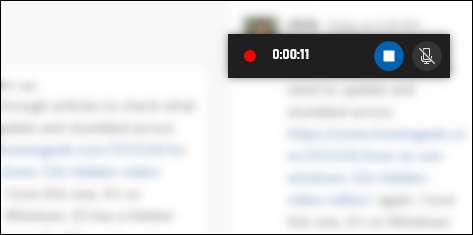
Ha befejezte, kattintson a Stop ikonra a felvétel befejezéséhez.
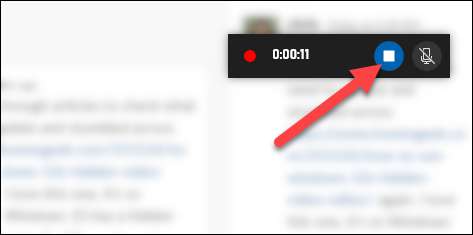
A Capture modult, kattintson a „Show All Begyűjti”, hogy a felvételt.
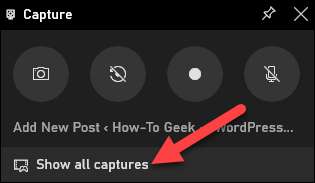
A felvétel a lista tetején lesz. Kattintson a Mappa ikonra, hogy megtekinthesse az összes felvételt és képernyőképet a File Explorer programban.
Ezek a felvételek tárolása alatt a Windows felhasználó mappa a C: \ Users \ NÉV \ képek \ Begyűjti alapértelmezés szerint.
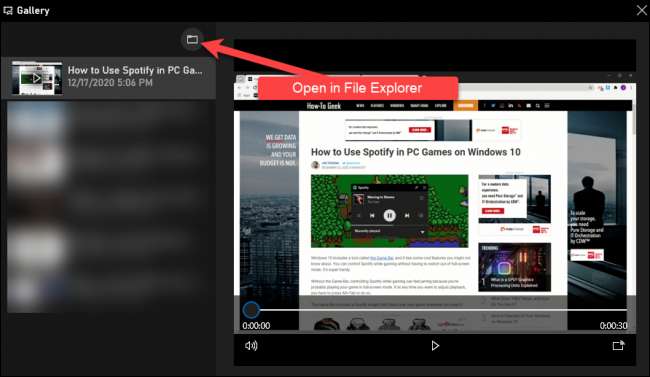
By the way, a képernyő rögzítését a Windows + Alt + R alapértelmezés szerint nyomja meg. Head to Settings & GT; Játék & gt; Xbox Game Bar A billentyűparancsok testreszabásához.
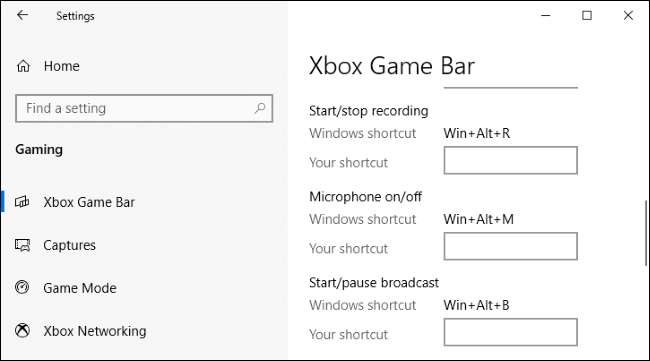
Ez az! Ki gondolta volna, a Windows nem volt ilyen egyszerű képernyő felvevő beépített? Most csinálsz.







